Minecraft server minecraftini qanday o'rnatish mumkin. Minecraft-serverni qanday o'rnatish va unga mods qo'yish.
Boshlashdan oldin o'rnatish tartibihar qanday jildda o'yinni saqlab qo'yish kerak, agar saqlasangiz, ularni hech qanday muammosiz qayta tiklashingiz mumkin.
1 . O'yin uchun istalgan modni yuklab olishingiz kerak bo'lgan birinchi narsa. Minecraft uchun juda ko'p mods mavjud, siz qiziqqan modifikatsiyani bo'limda tanlashingiz mumkin .
2 . Ushbu moddan foydalangandan so'ng, siz chaqirgan faylni ochishingiz kerak minecraft .jar. Uni ushbu papkada topishingiz mumkin: Ism- foydalanuvchining AppDataRoaming.minecraftbin. Agar siz minecraft .jar faylini topa olmasangiz, uni qidirish orqali topishingiz mumkin, siz qidirish uchun minecraft .jar ni kiritishingiz kerak va Explorer sizni natijalar bilan ta'minlaydi. Shuningdek, maqolada boshqa qidiruv parametrlarini ko'rishingiz mumkin..
3 . Yoping minecraft .jar yordamida Winrar.
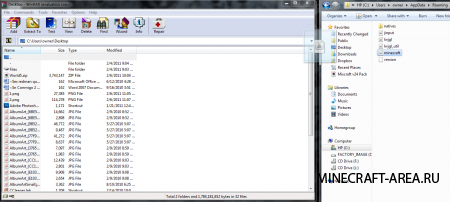
4 . Shu bilan birga, siz mod faylini ochishingiz va o'yinni minecraft .jar tizim fayliga nusxalashingiz kerak .jar. Shuni nazarda tutingki, mods faqatgina fayllarni emas, balki papkalarni ham o'z ichiga olishi mumkin, ya'ni ularni nusxalash kerak. Ushbu ekran tasvirlarida sizga Jar-dan minecraft uchun modni o'rnatishni misol qilib beramiz
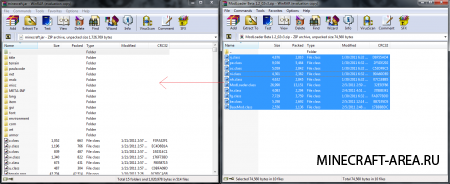
5. Jildni nom bilan o'chirib tashlang META- INF u kiradi minecraft .jar.O'zgarishlarni saqlab qo'ying va WinRarni yoping.
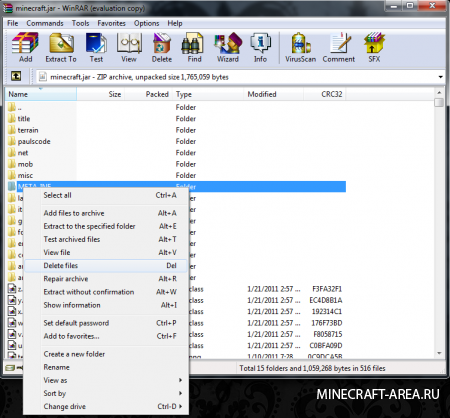
6. O'yinni oching, mod ishlaydi!
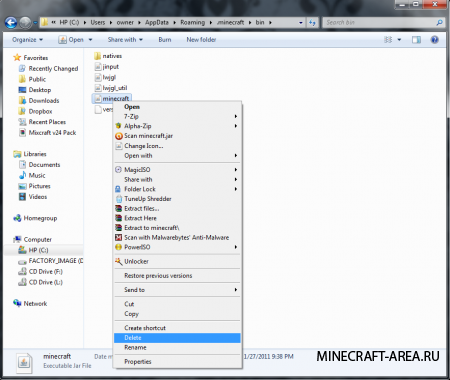
Agar o'yin to'g'ri ishlamasa yoki ishga tushirilganda qora ekranga ega bo'lsangiz, buni qilishingiz kerak bo'ladi:
Quyidagi papkada bo'lgan minecraft .jar faylini o'chirib tashlangJavob: FoydalanuvchilarName _ foydalanuvchining AppDataRoaming.minecraftbin.
Shundan so'ng o'yinni qaytadan boshlashingiz kerak, u avtomatik ravishda ushbu faylni qayta tiklashi va qayta ishlashi kerak.
Ehtimol, siz barcha fayllarni nusxa ko'chirmadingiz. Agar siz hali ham ushbu modani o'rnatmoqchi bo'lsangiz, barcha fayllarni o'yinning tizim fayliga nusxa ko'chirishingiz kerak. Har bir narsa faqat yuklab olingan rejim ishlayotganida ishlaydi, agar tartib buzilgan bo'lsa, qayta tiklash bu erda yordam bermaydi.
Modni serverga o'rnatish
Modni serverga o'rnatish deyarli bir xil, faqat modni chaqirgan faylga nusxalash kerak minecraft _server.jarva Kerak emasjildni o'chirish META-INF.
Minecraft versiyasi 1.6.1 da alohida modlarni o'rnatish
Shunday qilib, modni 1.6.1 versiyasiga o'rnatishingiz mumkin
% Appdata% / jildiga o'ting. Minecraft / versiyalar
1.6.1 papkasini nusxalash va 1.6.1 (modning nomi) sifatida nusxa oling - endi 2 ta papkada 1.6.1 (modning nomi) va 1.6.1
Yangi papkaga o'ting va papkaga o'xshash jar va json fayllarning nomini o'zgartiring
Notepad yoki boshqa matn muharriri bilan oching va uni quyidagilar bilan almashtiring:
"id": "1.6.1",
ochiq
"id": "1.6.1 (mod nomi)",
Xuddi shunday, siz jar faylida bo'lishingiz kerak
mod o'rnatildi!
Serverdagi rejimni o'rnatish ko'rinishini tekshirib ko'ring
Cube World nomli modni o'rnating
O'rnatish
1. O'yin jildiga% appdata% /. Minecraft / versiyalariga o'ting
2. Cube_World_1.6.1-ga 1.6.1-nusxa ko'chiring va nomini o'zgartiring. Endi sizda 2 ta papkada 1.6.1 va Cube_World_1.6.1 mavjud.
3. Yangi papkada 1.6.1.jar va 1.6.1.json fayllarini Cube_World_1.6.1.jar va Cube_World_1.6.1.json fayllariga o'zgartiramiz.
4. Cube_World_1.6.1.json Notepad faylini oching
5. "id" ni o'zgartiring: "1.6.1" to "id": "Cube_World_1.6.1" va o'zgartirishlarni yozib oling
6. Cube_World_1.6.1.jar faylini arxiv yordamida oching va barcha mod fayllarini Cube_World_1.6.1.jar-ga nusxa ko'chiring. Cube_World_1.6.1.jar faylidan META-INF papkasini o'chirib tashlang
7. Minecraft Launcher-ni oching va yangi profil yarating. Versiyalar versiyasidan foydalangan oynada Cube_World_1.6.1-ni tanlang
Sizga kerak bo'ladi
- - admin huquqlari
- - Minecraft Forge va ModLoader uchun o'rnatish fayllari
- - kerakli rejim uchun o'rnatish
- - har qanday arxivchi
Yo'riqnoma
Rezervatsiya qilish juda muhim: plaginlarni va, odatda, faqatgina bunday resursda ma'muriy vakolatga ega bo'lganingizda, ko'paytirgichdagi har qanday dasturiy ta'minotni o'rnatish imkoniyati mavjud. Bunday xatti-harakatlarda odatiy o'yinchilar qatnasha olmaydi. Ma'mur, ularni bajarishdan avval, ba'zi mashqlarni bajarishi shart. Barcha o'yinlarni nusxa ko'chirishni, shu maqsadda maxsus yaratilgan jildga saqlang - plaginlarni o'rnatish vaqtida biron bir serverda ishlamayotgan bo'lsa. So'ngra, bu bo'lsa ham, siz dastlabki holatni osongina qayta tiklashingiz mumkin. Aks holda, barcha foydalanuvchilar o'yinni noldan boshlashga majbur bo'ladi.
Avvalo, ikkita universal modni o'rnating, ularning ustiga qolgan qismini o'rnatishingiz mumkin, ModLoader va Minecraft Forge. O'rnatish fayllarini tushirgandan so'ng, birinchi navbatdagi arxivni har qanday maxsus arxiv dasturi bilan oching. Server jariga ham kiring. META.INF (mavjud bo'lsa, hech qanday tartib boshlanmaydi) tashqari, birinchi papkada barcha papkalarni tanlang va ikkinchisiga o'tkazing. Serverni bunday harakatlardan keyin tekshiring va modifikatsiyalarni o'rnatishning har bir bosqichidan keyin xuddi shunday qilishni unutmang. Ko'rsatilgan ekranda Bajar-i belgisi paydo bo'lguncha kuting va o'yinni to'xtatish / to'xtatish buyrug'i bilan to'xtating. Yuqoridagi amallarni Minecraft Forge bilan takrorlang.
Qiziqtirgan modni ishonchli manba'lardan Minecraft dasturini yuklab oling. Agar xohlasangiz va ma'lum mahoratga ega bo'lsangiz, bunday dasturiy mahsulotni o'zingiz yaratasiz. Qanday bo'lmasin, mod ishlayotganini va kaltaklanganiga ishonch hosil qiling. Ikkinchidan, u hech qanday ishlamaydi, biroq serverning ishlashida ayrim muammolarga olib kelishi mumkin (bu, albatta, o'yinchilarning mashhurligini oshirishga hissa qo'shmaydi).
Kerakli rejimni xuddi shu tarzda o'rnating - fayllarini arxivdan o'yin resursingiz bilan katalogga o'tkazib. Mana, agar META.INF bu erda saqlangan bo'lsa (serverda biron-bir o'zgartirish kiritilgan bo'lsa-da, bunday papka bo'lmasligi kerak). O'yin resurslarining ishlashini tekshirib ko'ring. Agar serverni moddan boshlab ishga tushirilsa, qora ekran paydo bo'ladi va o'yin boshlamaydi, minecraft.jar papkasida bin papkasining mavjudligini tekshiring. U erda saqlangan bo'lsa, uni o'chiring - aks holda o'yin bo'lmaydi. Minecraft ishga tushirilgandan so'ng kerakli fayllarni avtomatik ravishda ishga tushiradi, ammo hozir ular yangi modlarga mos keladi.
Minecraft-da o'zingizning dunyomizni yaratish uchun dastlab cheksiz imkoniyatlarga ega bo'lishiga qaramay, bu erda siz har xil modlarni o'rnatish orqali o'yin tarkibini qo'shishingiz mumkin.
O'zgartirishni qo'shing
Birinchidan, dasturni Minecraft dasturiga qanday o'rnatishni aniqlaylik. Agar siz allaqachon Minecraft-da cheatsalarni o'rnatishga urinib ko'rgan bo'lsangiz, unda qiyinchiliksiz bu vazifani bajaring.
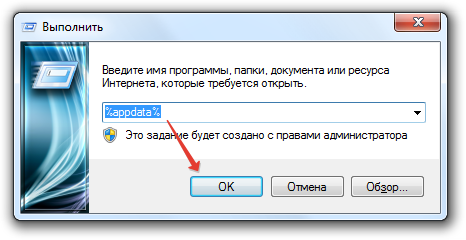
Agar "minecraft.jar" katalogining ichida "META-INF" papkasi mavjud bo'lsa, uni o'chirib tashlang, aks holda mijoz ishga tushmaydi.
Fayllarni qo'shgandan so'ng, o'yinni ishga tushirib, uning ishlashini tekshirishingiz mumkin.
Mod Herobrin
Minecraftdagi har bir o'yinchi Herobrinning afsonasini - oq ko'zlari bilan sirli belgi bilan tanishdi, bu tumanda ko'rinadi. Hech narsaga egalik qilmaydi, uning boshidan yuqorisiga loqaydlik yo'q va dunyoda ko'rinishi mumkin, hatto bir o'yinchi rejimida o'ynab, Internetga ulanmagan bo'lsa ham.
Agar siz bu hikoyani qiziqtirgan bo'lsangiz, bu maynkraftovskoy afsonalarining ko'rinishini kutib o'tirmangiz, vayronalik bilan tumanga qaraymiz. Herobrina-da modani o'rnating va quvonchdan qochib, uning orqasidan quvib. 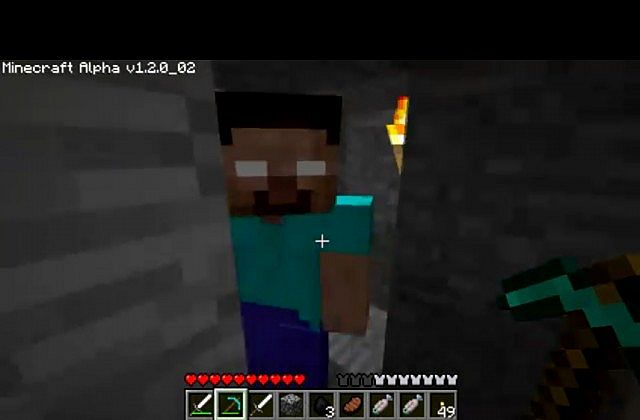
Odatda, Herobrin modining o'rnatilishi boshqa modifikatsiyalarni o'rnatishdan farq qilmaydi va arxivdan fayllarni "minecraft.jar" katalogiga uzatishdan iborat. Shu bilan birga, o'zgarishlarning turli versiyalarini yuklab olishingiz mumkin va o'rnatish tartibi boshqacha bo'ladi. Shuning uchun, arxiv ichidagi "readme" fayllarini o'qiganingizga ishonch hosil qiling - o'rnatish tartibi har doim ko'rsatiladi.
Ba'zan arxivda o'zgarish bilan saqlangan "EasyModInstaller.jar" faylini ishlatish kifoya, "minecraft.jar" ni tanlang va uni o'rnating.
Modni serverga o'rnatish
Biz mijoz bilan ish olib bordik, endi serverdagi modni qanday qilib minecraftga o'rnatishni ko'rib chiqaylik.
Bu juda muhim! Agar siz serverda modni qo'ysangiz, u sizning mijozingiz turganligiga ishonch hosil qiling, aks holda o'yin to'g'ri ishlamaydi.
Bundan tashqari, ushbu rejimlar do'stlaringiz bilan o'rnatilishi kerak, aks holda siz yaratgan serverga ulanish imkoni bo'lmaydi.
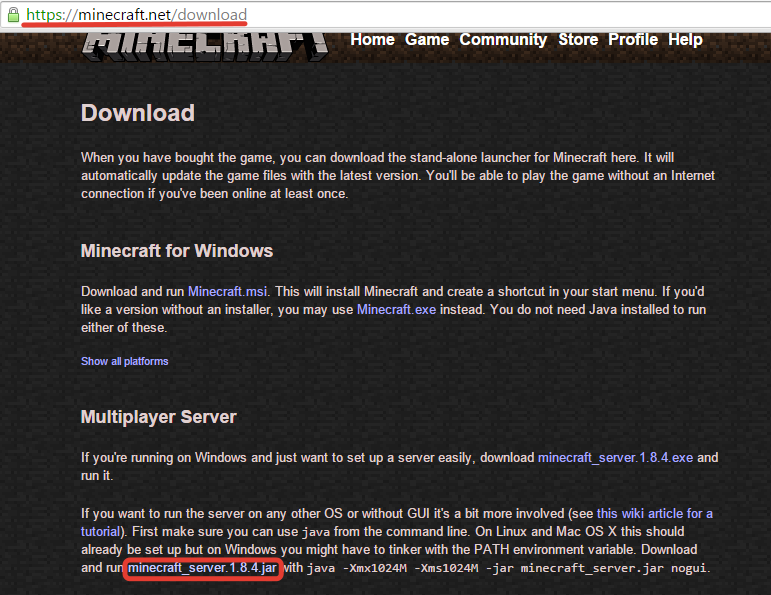
Modda serverga o'rnatilganda "META-INF" jildini o'chirmasin! Uni faqat mijozning modifikatsiyasini o'rnatishda o'chirish kerak.
Serverni tekshirish uchun ommaviy ish faylini qayta ishga tushiring. Ko'rilgan dunyoni o'chirib tashlang va "mods" papkasini diqqat bilan tinglang - faqat yuklab olingan arxivlarni modifikatsiyalari bilan tiklashingiz kerak, bundan keyin ular serverda paydo bo'ladi.
Industrial Craft2 misolida o'rnatish tartibi
Mijoz:1. "... /. Minecraft / ming / minecraft.jar" ni har qanday arxivchi bilan oching.
2. "META-INF" jildini o'chirib tashlang.
3. "Armani arxivlari" ning mazmunini "... / .. minecraft / bin / minecraft.jar" ga nusxalang:
SpaceToad "ning MCForge
4. Modni o'zi yuklab oling
5. "... /. Minecraft / mods" dasturida industrialcraft-2.jar (mijoz yuqorida kiritilgan o'zgartirishlar bilan boshlaganida yaratiladi, uni o'zingiz yaratasiz).
6. Arxivni yoping va o'ynang.
O'yin boshlamasa, konfiguratsiya papkasini o'chirib tashlashga harakat qiling.
Server
1. minecraft_server.jar-ni har qanday arxivchi bilan oching.
2. SpaceToad-ning MCForge-API tarkibini minecraft_server.jar-ga nusxalang.
3. IC2-ni yuklab oling
4. Industrial directory-2-server_x.xxx.jar faylini server katalogining "... / mods /" jildiga ko'chiring (server ishga tushirilganda "mods" jildi yaratiladi yoki uni o'zingiz yarata olasiz), bu erda x.xxx mod versiyasi.
5. Agar siz allaqachon serverni ishga tushirgan bo'lsangiz, unda yangi dunyo yaratishingiz kerak IC2 yangi ruda hosil qiladi, buning uchun server katalogida papkalar o'chiriladi: "world", "world_nether", "world_the_end".
6. Serverni ishga tushiring va o'ynang!
E'tibor bering! ServerXXXX.jar-dagi "META-INF" jildini o'chirmang; Serverda va dasturda o'rnatilgan IC2 versiyalari mos bo'lishi kerak.
Plaginlarni Minecraft-ga o'rnatish
Plaginlarni o'rnatish juda oddiy va juda ko'p harakatni talab qilmaydi, faqat bir necha qadamda o'rnatiladi, buning uchun sizga o'rnatilgan CraftBukkit kerak:1. Sizga kerakli plaginni yuklab oling.
2. .jar faylini va boshqa kerakli fayllarni server papkasidagi "plaginlar" papkasiga nusxalash.
3. Serverni ishga tushiring va u to'la to'lmaguncha kuting.
4. Xavfsiz to'xtatish uchun server konsolida to'xtashni kiriting.
5. Serverni qayta ishga tushiring.
6. Hamma narsa! Endi sizning plaginingiz o'rnatilgan va tayyor bo'lishga tayyor.
Minecraft'dagi plaginlarni yangilang:
1 "Plaginlar" jildida "yangilash" jildini yaratishingiz kerak.
2 Keyin yangilashni istagan plaginning yangi versiyasini yuklab olishingiz kerak.
3 Yangilangan plaginni yaratilgan jildda yangi yaratilgan .jar faylga ko'chiring.
4 Keyin konsolda stop buyrug'ini kiritib, serverni qayta ishga tushiring.
5 Har narsa, plagin yangilanadi!
Plugin konfiguratsiya fayllarini sozlash
Barcha konfiguratsiya fayllari (konfiguratsiyalari) .yml kengaytmalariga ega, u har qanday matn muharriri bilan tahrirlangan bo'lishi mumkin. Odatda, plagin konfiguratsiyasi quyidagi manzilda joylashgan: / plugins / Plugin_name / config.yml. Sozlamalarning tavsifi odatda plaginning yuklab olish sahifasida.
Bukkita uchun asosiy konfiguratsion fayl bukkit.yml, bu serverning ildizida joylashgan. Ushbu fayl o'yinni boshqarish uchun barcha kerakli parametrlarga ega.
Tavsif bilan qism:
sozlamalar: allow-end: true (chekka tomonga) ogohlantirish-rad etish: rost-spoon-radius: 1 (spawn radiusi, operatorlar uni qazib qo'yishi mumkin) rux fayllari: permissions.yml (access file) update-folder: update (yangilash uchun jild) ping-paket-limiti: 1000 (vaqtdan oldin vaqt chegarasi) taxalluslar: icanhasbukkit: versiya bazasi: foydalanuvchi nomi: bukkit (ma'lumotlar bazasi foydalanuvchi nomi) izolyatsiya: SERIALIZABLE drayver: org.sqlite.JDBC (ma'lumotlar bazasi turi) parol: walrus (ma'lumotlar bazasi foydalanuvchi paroli) url: jdbc: sqlite: (dir) (NAME) .db (ma'lumotlar bazasi yo'li)
Agar plaginlarni yoki mods ni o'rnatish bilan bo'shliqlar bo'lsa, iltimos, murojaat qiling
